In un precedente articolo, abbiamo spiegato come entrare in modalità provvisoria di Windows 8, dalla nuova interfaccia grafica di Windows o con un comando in esecuzione. In questo tutorial faremo lo stesso lavoro, utilizzando un'applicazione freeware e portatile chiamata " Sintonizzatore dell'interfaccia utente di avvio " fornito da WinAero.
Il vantaggio di utilizzare " Sintonizzatore dell'interfaccia utente di avvio " è che il computer si avvia con le opzioni del menu di avvio avanzato a ogni riavvio (fino al termine della risoluzione dei problemi), senza dover avviare Windows ogni volta per attivarle.
Download e utilizzo Sintonizzatore dell'interfaccia utente di avvio.
1. Scaricate "Boot UI Tuner" applicazione da qui.
 .
.
2. Scegliere di " Risparmiare " il " BootUITuner.zip ".
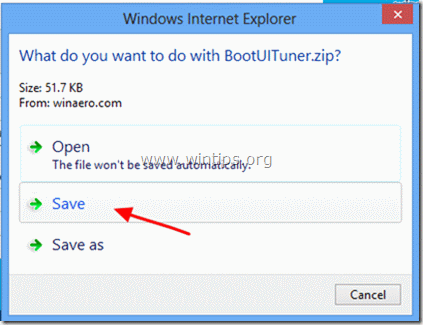
3. Al termine del download, scegliere " Aprire la cartella ”.

4. Cliccare con il tasto destro del mouse su " BootUITuner " e scegliere " Estrai tutto ”.

5. Lasciare le opzioni predefinite per l'estrazione e scegliere " Estratto ”.
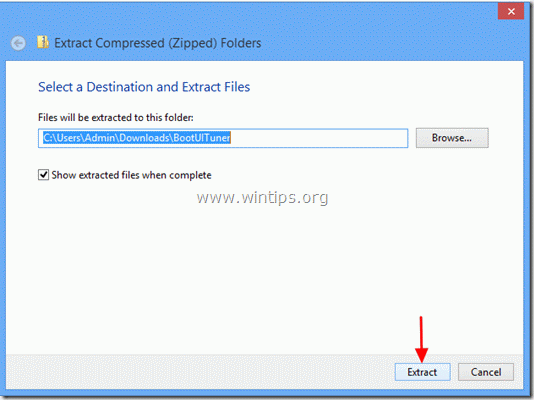
Al termine dell'estrazione, sullo schermo vengono visualizzate le due cartelle estratte.
Windows 8 x64 : contiene la versione del programma per Sistemi operativi a 64 bit .
Windows 8 x86 contiene la versione del programma per Sistemi operativi a 32 bit .
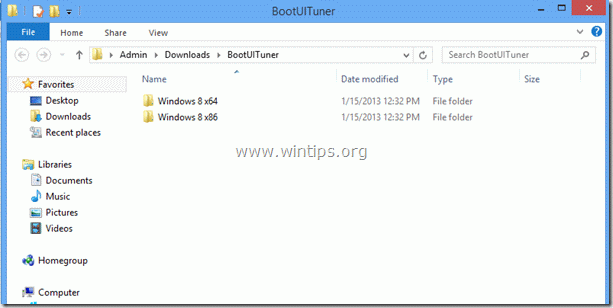
6. Aprire la cartella corrispondente, in base alla versione del sistema operativo, e fare doppio clic per aprire " bootuituner ".
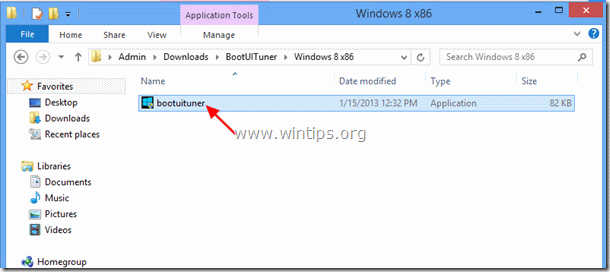
7. A " Windows ha protetto il PC ", premere " Più informazioni ”.
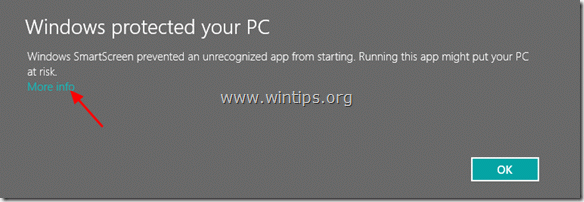
8. Nella schermata successiva, scegliere " Correte comunque ”.
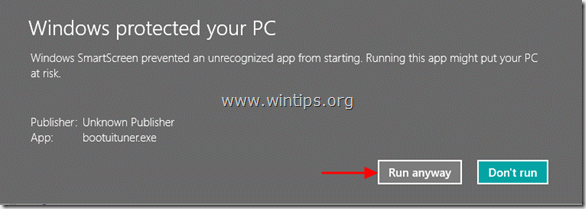
9. Nel successivo avviso di sicurezza, scegliere " Sì ”.

10. Nella finestra delle opzioni di Boot UI Tuner, selezionare " Abilita le opzioni avanzate del menu di avvio ”.
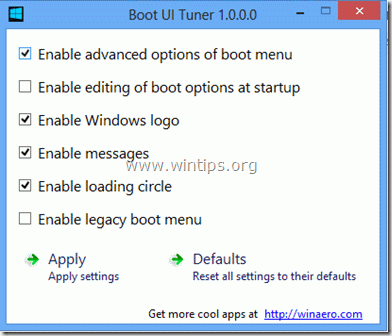
11. Chiudere il programma e riavviare il computer.
Al riavvio del computer, sullo schermo appare il menu delle opzioni avanzate.
Da qui è possibile scegliere qualsiasi opzione per la risoluzione dei problemi del sistema operativo*.
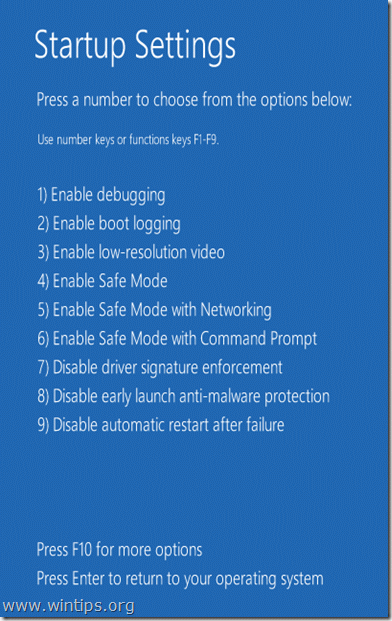
Avviso*: Se si preme il tasto " F10 "nella schermata precedente, sarà possibile avviare l'ambiente di ripristino per ripristinare il computer in uno stato precedente.
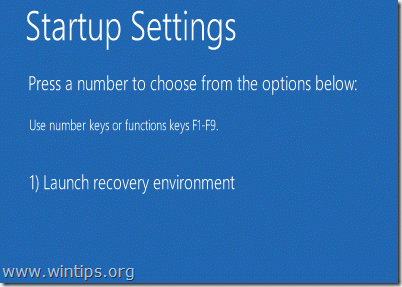
12. Al termine della risoluzione dei problemi, eseguire il comando " BootUITuner " e scegliere " Impostazioni predefinite " per ripristinare le impostazioni predefinite.
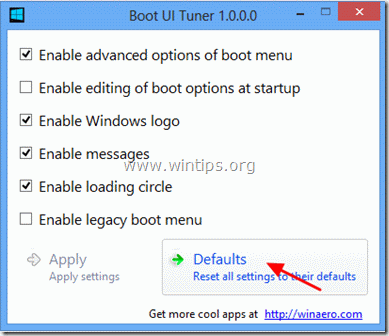

Andy Davis
Il blog di un amministratore di sistema su Windows





